Configurações pós-implantação do ASDK
Depois de instalar o ASDK (Azure Stack Development Kit), você deverá fazer algumas alterações de configuração pós-implantação recomendadas enquanto estiver conectado como AzureStack\AzureStackAdmin no computador host do ASDK.
Instalar o PowerShell do Azure Stack
Os módulos de Azure PowerShell compatíveis com o Azure Stack são necessários para trabalhar com o Azure Stack.
Os comandos do PowerShell para o Azure Stack são instalados por meio do Galeria do PowerShell. Para registrar o repositório PSGallery, abra uma sessão do PowerShell com privilégios elevados e execute o seguinte comando:
Set-PSRepository -Name "PSGallery" -InstallationPolicy Trusted
Use perfis de versão da API para especificar módulos Az compatíveis com o Azure Stack. Os perfis de versão da API fornecem uma maneira de gerenciar as diferenças de versão entre o Azure e o Azure Stack. Um perfil de versão da API é um conjunto de módulos do Az PowerShell com versões de API específicas. O módulo Az.BootStrapper que está disponível por meio do Galeria do PowerShell fornece cmdlets do PowerShell necessários para trabalhar com perfis de versão da API.
Você pode instalar o módulo mais recente do Azure Stack PowerShell com ou sem conectividade com a Internet para o computador host do ASDK.
- Valide seus pré-requisitos em seu computador Windows. Para obter instruções, consulte Pré-requisitos para Windows.
- Antes de instalar a versão necessária do PowerShell, desinstale todos os módulos Azure PowerShell existentes.
- Com uma conexão com a Internet do computador host do ASDK: execute o seguinte script do PowerShell para instalar esses módulos na instalação do ASDK:
[Net.ServicePointManager]::SecurityProtocol = [Net.SecurityProtocolType]::Tls12
Install-Module -Name Az.BootStrapper -Force
Install-AzProfile -Profile 2020-09-01-hybrid -Force
Install-Module -Name AzureStack -RequiredVersion 2.1.0
Get-Module -Name "Az*" -ListAvailable
Get-Module -Name "Azs*" -ListAvailable
Se a instalação for bem-sucedida, os módulos Az e AzureStack serão exibidos na saída.
- Sem uma conexão com a Internet do computador host DO ASDK: em um cenário desconectado, primeiro você deve baixar os módulos do PowerShell para um computador que tenha conectividade com a Internet usando os seguintes comandos do PowerShell:
$Path = "<Path that is used to save the packages>"
Save-Package `
-ProviderName NuGet -Source https://www.powershellgallery.com/api/v2 -Name Az -Path $Path -Force -RequiredVersion 1.10.0
Save-Package `
-ProviderName NuGet -Source https://www.powershellgallery.com/api/v2 -Name AzureStack -Path $Path -Force -RequiredVersion 2.1.0
Em seguida, copie os pacotes baixados para o computador ASDK e registre o local como o repositório padrão e instale os módulos Az e AzureStack deste repositório:
$SourceLocation = "<Location on the development kit that contains the PowerShell packages>"
$RepoName = "MyNuGetSource"
Register-PSRepository -Name $RepoName -SourceLocation $SourceLocation -InstallationPolicy Trusted
Install-Module Az -Repository $RepoName
Install-Module AzureStack -Repository $RepoName
Baixar as ferramentas do Azure Stack
O AzureStack-Tools é um repositório GitHub que hospeda módulos do PowerShell para gerenciar e implantar recursos no Azure Stack. Use as ferramentas usando os módulos do Az PowerShell ou os módulos do AzureRM.
Para obter essas ferramentas, clone o repositório GitHub do az branch ou baixe a pasta AzureStack-Tools executando o seguinte script:
# Change directory to the root directory.
cd \
# Download the tools archive.
[Net.ServicePointManager]::SecurityProtocol = [Net.SecurityProtocolType]::Tls12
invoke-webrequest `
https://github.com/Azure/AzureStack-Tools/archive/az.zip `
-OutFile az.zip
# Expand the downloaded files.
expand-archive az.zip `
-DestinationPath . `
-Force
# Change to the tools directory.
cd AzureStack-Tools-az
Validar a instalação do ASDK
Para garantir que a implantação do ASDK tenha sido bem-sucedida, use o cmdlet Test-AzureStack seguindo estas etapas:
- Entre como AzureStack\AzureStackAdmin no computador host do ASDK.
- Abra o PowerShell como administrador (não o ISE do PowerShell).
- Execute:
Enter-PSSession -ComputerName AzS-ERCS01 -ConfigurationName PrivilegedEndpoint - Execute:
Test-AzureStack
Os testes levam alguns minutos para serem concluídos. Se a instalação tiver sido bem-sucedida, a saída será semelhante a:
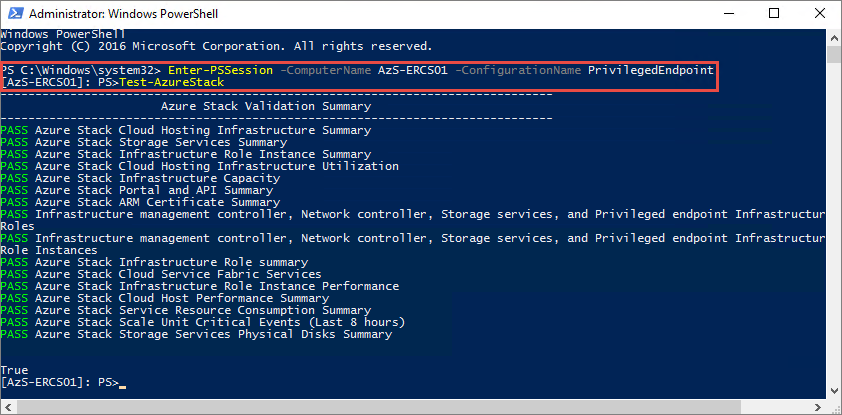
Se houve uma falha, siga as etapas de solução de problemas para obter ajuda.
Habilitar multilocação
Para implantações que usam Microsoft Entra ID, você precisa habilitar a multilocação para a instalação do ASDK.
Observação
Quando contas de administrador ou usuário de domínios diferentes daquela usadas para registrar o Azure Stack são usadas para fazer logon em um portal do Azure Stack, o nome de domínio usado para registrar o Azure Stack deve ser acrescentado à URL do portal. Por exemplo, se o Azure Stack tiver sido registrado com fabrikam.onmicrosoft.com e o logon da conta de usuário for admin@contoso.com, a URL a ser usada para fazer logon no portal do usuário será: https://portal.local.azurestack.external/fabrikam.onmicrosoft.com.
Próximas etapas
Comentários
Em breve: Ao longo de 2024, eliminaremos os problemas do GitHub como o mecanismo de comentários para conteúdo e o substituiremos por um novo sistema de comentários. Para obter mais informações, consulte https://aka.ms/ContentUserFeedback.
Enviar e exibir comentários de